 Então, você está assistindo a um programa de TV ou filme no seu iPad e ouve o ding que significa que você acabou de receber um novo e-mail. Você pode pressionar duas vezes o botão Home para abrir a barra multitarefa e deslizar para o aplicativo Mail, mas por quê?
Então, você está assistindo a um programa de TV ou filme no seu iPad e ouve o ding que significa que você acabou de receber um novo e-mail. Você pode pressionar duas vezes o botão Home para abrir a barra multitarefa e deslizar para o aplicativo Mail, mas por quê?
Uma das coisas legais gosh-wow do iOS 9 em um iPad mais recente é o recurso multitarefa picture-in-picture, o que significa que você pode alternar para qualquer aplicativo enquanto continua assistindo ao vídeo.
Veja como.
O Picture-in-picture (PiP) é compatível com iPad Pro, iPad Air ou posterior e iPad mini 2 ou posterior, portanto, certifique-se de ter um desses iPads mais recentes.
Em seguida, você precisará ter certeza de que possui um aplicativo que adicionou suporte a PiP. Até agora, consegui usá-lo no aplicativo de vídeo da Apple e no FaceTime, enquanto AppAdvice promete que funcionará no Pocket (o aplicativo de leitura da web offline) e no Hulu. Infelizmente, não está funcionando para a Netflix no meu iPad. Pode haver mais, então certifique-se de testá-lo em mais de um aplicativo se não funcionar no início.
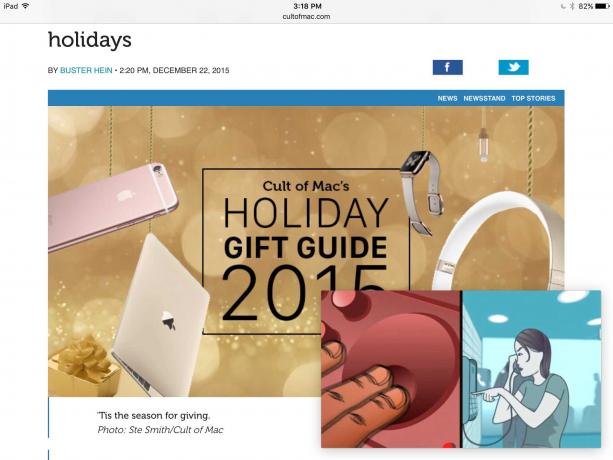
Foto: Rob LeFebvre / Cult of Mac
Para esta dica, vamos usar o aplicativo Vídeos. Toque no ícone Vídeos para iniciá-lo e, em seguida, toque em um filme, programa de TV ou videoclipe que você tenha. Assim que o vídeo começar a ser reproduzido, pressione o botão Home no seu iPad. O vídeo encolherá para o canto inferior direito e continuará a ser reproduzido no topo da tela inicial. Agora você pode navegar para qualquer outro aplicativo, como e-mail, e iniciá-lo como de costume. O vídeo continuará a ser reproduzido até que você toque nele e opte por pausá-lo ou cancelá-lo com os ícones lá.
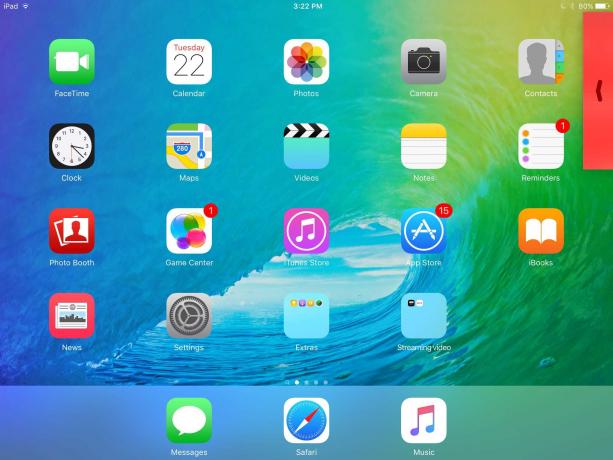
Foto: Rob LeFebvre / Cult of Mac
Você pode pinçar com dois dedos para tornar a tela de vídeo um pouco maior e também pode deslizar para a borda do seu iPad para colocá-lo em uma espécie de posição encaixada. Toque na pequena barra e ela aparecerá novamente. Quer movê-lo para qualquer um dos outros três cantos? Basta tocar e arrastar até lá; a tela PiP se encaixará bem perto de qualquer canto em que você colocá-la.
Quando você terminar de ver seu vídeo em PiP, basta tocar nele uma vez e clicar no primeiro pequeno ícone sobreposto ali, e o vídeo voltará para a tela inteira.

